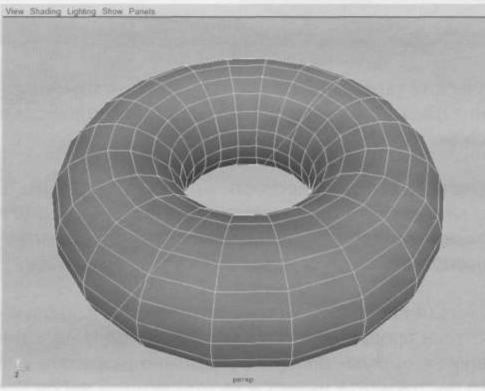
Хочу заметить, что никакого «разрезания» не произошло, просто появились новые ребра. В этом смысле, можно рассматривать Cut Faces Tool как удобную вариацию Split Polygon Tool.
Если же вы хотите действительно разрезать поверхность на две (или более) части, надо включить галку Extract Faces. Это можно сделать либо в Option Box инструмента, либо, что проще, в истории объекта в Attribute Editor, в атрибутах ноды polyCut. Атрибуты Extract Offset задают, на сколько «отрезанная» часть отодвигается от исходной геометрии.
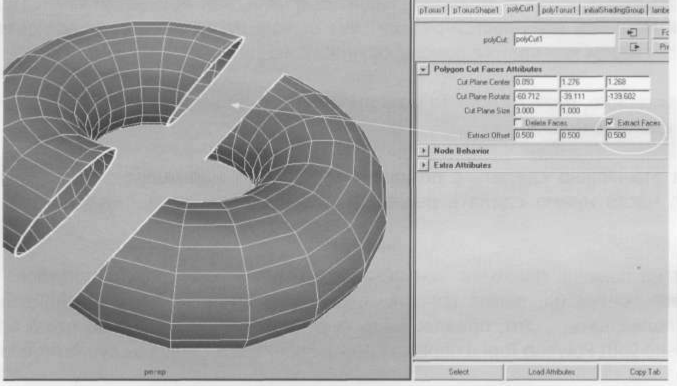
Одну из половин можно удалить, включив галку Delete Faces.
Очевидно, что положение плоскости можно менять, изменяя атрибуты Cut Plane Center/ Rotate. Однако вы можете делать это интерактивно и после завершения работы с инструментом.
Для этого выделите в Channel Box ноду polyCut, а затем выберите в панели инструментов Show Manipulator Tool. Появится манипулятор плоскости, с которым вы можете делать все, что хотите.
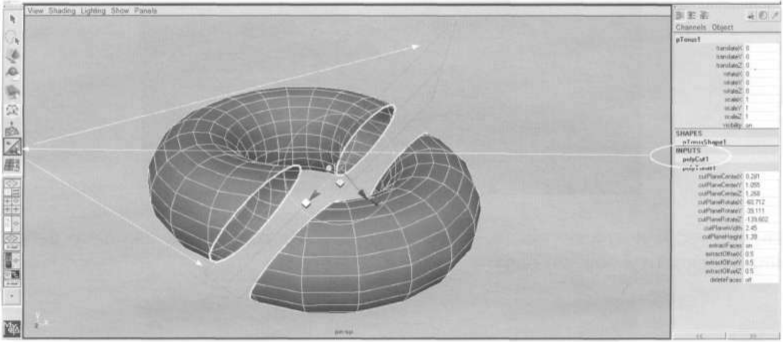
Несколько практических замечаний по поводу этого инструмента. Конечно, наиболее адекватно использовать интерактивный режим Cut Faces Tool в камерах ортогональных проекций, а не в перспективе.
Во время интерактивного выбора плоскости можно нажать Shift. Тогда секущая плоскость будет располагаться либо вертикально, либо горизонтально, либо под углом 45 градусов.
Разрезанные половины принадлежат по-прежнему одной геометрии, и, чтобы их превратить в разные объекты, надо воспользоваться операцией Polygons=>Separate.
Одно из применений Cut Faces Tool состоит в подготовке модели к «отзеркаливанию». Если вы вдруг решили, что все-таки проще будет смоделировать одну половину поверхности, а потом ее склеить, то уже имеющуюся «целую» поверхность можно разрезать именно с помощью Cut Faces Tool. В Option Box этого инструмента имеется заготовленный набор координатных плоскостей, для облегчения этого процесса.
Фаски-шоу: Bevel и Chamfer
Как уже неоднократно указывалось, в этой и в других книгах, природа не терпит острых углов. Если оглядеться вокруг, можно заметить, что углы практически всех поверхностей немного (или изрядно) «притуплены»: иначе мы бы все ходили в порезах. Однако модели начинающих трехмерных пользователей, как правило, кишат острыми, как бритва, углами. При освещении и просчете таких моделей получаются резкие, без всяких переходов, границы цвета и света, что воспринимается глазом как крайне некомфортное явление.
Соответственно, одно из правил моделирования состоит в том, что необходимо сглаживать острые углы и снимать фаски.
Иногда это можно сделать с помощью вершинных нормалей, задав нужную «мягкость» ребер. Однако часто нужно сделать реальное сглаживание углов - добавляя дополнительные ребра.
Вот тут на помощь приходит «хищная» операция Bevel. Сразу оговорюсь, что некоторые школы Полидзен, сетуя на, мягко говоря, «неидеальность» этой операции, запрещают своим адептам ее использовать… Это, правда, лишь подтверждает тезис о том, что в принципе можно применять только Split Polygon Tool и перетаскивать вершины. Однако в случае большого количества острых сопряжений быстрее будет применить эту операцию, чтобы вычистить полученные косяки. Тем более, что в седьмой версии Bevel был в очередной раз хорошенько переработан.
